年度业绩分析报表Excel模板
公司业绩板模板
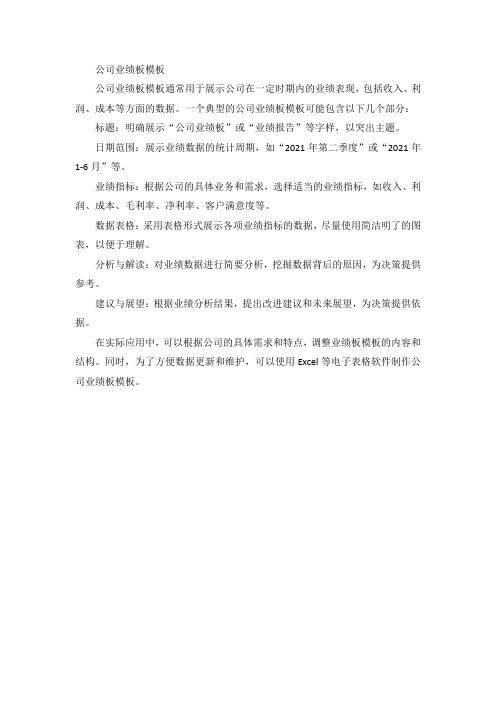
公司业绩板模板
公司业绩板模板通常用于展示公司在一定时期内的业绩表现,包括收入、利润、成本等方面的数据。
一个典型的公司业绩板模板可能包含以下几个部分:标题:明确展示“公司业绩板”或“业绩报告”等字样,以突出主题。
日期范围:展示业绩数据的统计周期,如“2021年第二季度”或“2021年1-6月”等。
业绩指标:根据公司的具体业务和需求,选择适当的业绩指标,如收入、利润、成本、毛利率、净利率、客户满意度等。
数据表格:采用表格形式展示各项业绩指标的数据,尽量使用简洁明了的图表,以便于理解。
分析与解读:对业绩数据进行简要分析,挖掘数据背后的原因,为决策提供参考。
建议与展望:根据业绩分析结果,提出改进建议和未来展望,为决策提供依据。
在实际应用中,可以根据公司的具体需求和特点,调整业绩板模板的内容和结构。
同时,为了方便数据更新和维护,可以使用Excel等电子表格软件制作公司业绩板模板。
销售行业分析图形图表Excel模板
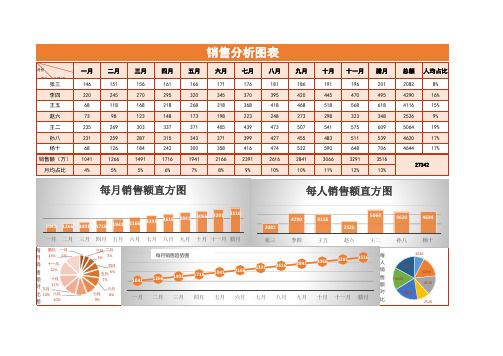
一月 二月 三月 四月 五月 六月 七月 八月 九月 十月 十一月 腊月
每 腊月, 一月, 月 13% 4%
销 十一月,
售
12%
额
十月,
对 九月, 11%
比 10% 八月,
图
10%
三月, 二月, 5% 5%
四月, 五月, 6% 7%
七月, 9%
六月, 8%
每月销售趋势图
1041
1266
1491
1716
销售分析图表
月份 姓名 业绩(万
张三 李四 王五 赵六 王二 孙八 杨十 销售额(万) 月均占比
一月
146 220 68 73 235 231 68 1041 4%
二月
151 245 118 98 269 259 126 1266 5%
三月
156 270 168 123 303 287 184 1491 5%
181 395 418 248 473 427 474 2616 10%
每月销售额直方图
九月
186 420 468 273 507 455 532 2841 10%
十月
191 445 518 298 541 483 590 3066 11%
十一月
196 470 568 323 575 511 648 3291 12%
四月
161 295 218 148 337 315 242 1716 6%
五月
166 320 268 173 371 343 300 1941 7%
六月
171 345 318 198 405 371 358 2166 8%
七月
176 370 368 223 439 399 416 2391 9%
制作销售业绩报表WPS教程

制作销售业绩报表WPS教程在企业经营管理中,销售业绩报表是重要的工具之一,它能够帮助企业了解销售情况、进行业绩分析,并为未来制定销售策略提供依据。
WPS作为一款功能强大的办公软件,有着丰富的数据处理和图表制作功能,可以帮助我们制作出精美而有效的销售业绩报表。
本篇教程将为您详细介绍如何利用WPS制作销售业绩报表。
一、数据准备首先,我们需要准备好所需的销售数据。
销售数据一般包括销售额、销售量、销售人员等信息。
可以将销售数据整理在Excel表格中,确保数据清晰、准确、完整。
二、打开WPS表格打开WPS表格后,我们可以看到一个空白的工作表。
在工作表中,我们可以输入数据、进行计算,并绘制相应的图表。
三、输入销售数据在表格的第一行中,分别输入销售额、销售量、销售人员等列的标题。
然后,在下面的行中逐行输入相应的销售数据。
确保每列的数据能够与标题对应,便于后续操作。
四、计算销售总额和平均销售额销售总额和平均销售额是业绩报表中常用的指标之一,我们可以利用WPS表格的公式功能进行计算。
1. 销售总额:在每月的销售额下方,选择一个空白单元格,使用公式“=SUM(销售额的区间)”进行计算。
例如,如果销售额数据位于A2到A13单元格中,则公式应为“=SUM(A2:A13)”。
按下回车键后,即可得到销售总额。
2. 平均销售额:在每月的平均销售额下方,选择一个空白单元格,使用公式“=AVERAGE(销售额的区间)”进行计算。
例如,如果销售额数据位于A2到A13单元格中,则公式应为“=AVERAGE(A2:A13)”。
按下回车键后,即可得到平均销售额。
五、制作销售额柱状图柱状图是表达销售业绩的常用图表类型,可以直观地展现销售情况的差异和趋势。
我们可以利用WPS表格的图表功能制作销售额柱状图。
1. 选中销售额和月份两列数据,包括标题在内。
2. 点击“插入”选项卡中的“柱形图”按钮,选择所需的柱状图样式。
可以根据个人喜好选择不同的样式,如纵向柱状图或横向柱状图。
Excel财务报表制作

Excel财务报表制作财务报表是一份重要的财务文件,用于展示公司的财务状况和业绩。
通过使用Excel,可以方便地制作和管理财务报表。
下面是一个详细的步骤,教你如何使用Excel制作财务报表。
1. 打开Excel软件并创建一个新的工作簿。
2. 在第一个工作表中,输入报表的标题和日期。
例如,标题可以是“财务报表”和日期可以是当前的年份和月份。
3. 在第二个工作表中,创建一个数据表格,用于记录财务数据。
表格的列可以包括日期、收入、支出、利润等。
根据实际情况,可以添加更多的列来记录其他相关的财务数据。
4. 在数据表格中输入实际的财务数据。
可以使用Excel的公式和函数来计算总收入、总支出和净利润等指标。
例如,可以使用SUM函数计算总收入和总支出,使用减法公式计算净利润。
5. 在第三个工作表中,创建一个汇总表格,用于展示财务指标的汇总信息。
可以包括总收入、总支出、净利润、利润率等指标。
可以使用Excel的公式和函数来计算这些指标。
例如,可以使用SUM函数计算总收入和总支出,使用除法公式计算利润率。
6. 在汇总表格中,可以使用Excel的图表功能来可视化财务数据。
例如,可以创建一个柱状图来展示收入和支出的对照,或者创建一个折线图来展示净利润的变化趋势。
7. 根据需要,可以在其他工作表中创建更多的报表和图表,用于展示不同方面的财务数据。
例如,可以创建一个工作表来展示销售额的分析,或者创建一个工作表来展示成本的分解。
8. 在每一个工作表中,可以使用Excel的格式化功能来美化报表的外观。
可以调整字体、颜色、边框和背景等,以使报表更加清晰和易读。
9. 定期更新财务数据,并根据需要调整报表和图表。
可以使用Excel的数据透视表和筛选功能来分析和筛选数据,以得出更多有价值的信息。
10. 最后,保存并分享财务报表。
可以将报表保存为Excel文件,以便将来查看和编辑。
也可以将报表导出为PDF文件或者打印出来,以便与他人共享。
e cel公司报表
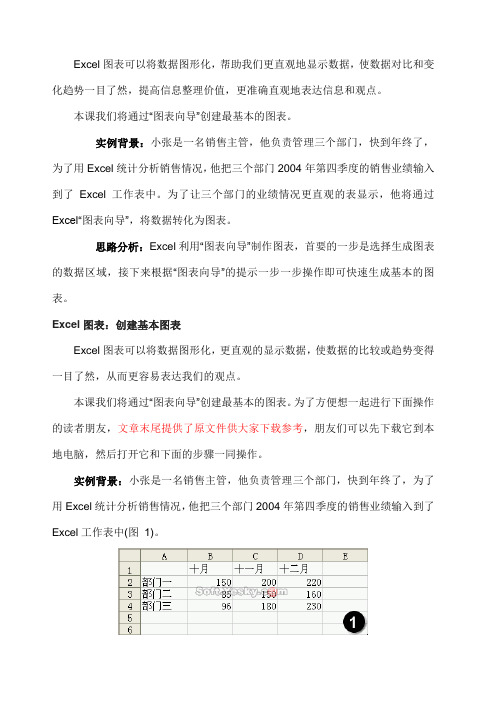
Excel图表可以将数据图形化,帮助我们更直观地显示数据,使数据对比和变化趋势一目了然,提高信息整理价值,更准确直观地表达信息和观点。
本课我们将通过“图表向导”创建最基本的图表。
实例背景:小张是一名销售主管,他负责管理三个部门,快到年终了,为了用Excel统计分析销售情况,他把三个部门2004年第四季度的销售业绩输入到了Excel工作表中。
为了让三个部门的业绩情况更直观的表显示,他将通过Excel“图表向导”,将数据转化为图表。
思路分析:Excel利用“图表向导”制作图表,首要的一步是选择生成图表的数据区域,接下来根据“图表向导”的提示一步一步操作即可快速生成基本的图表。
Excel图表:创建基本图表Excel图表可以将数据图形化,更直观的显示数据,使数据的比较或趋势变得一目了然,从而更容易表达我们的观点。
本课我们将通过“图表向导”创建最基本的图表。
为了方便想一起进行下面操作的读者朋友,文章末尾提供了原文件供大家下载参考,朋友们可以先下载它到本地电脑,然后打开它和下面的步骤一同操作。
实例背景:小张是一名销售主管,他负责管理三个部门,快到年终了,为了用Excel统计分析销售情况,他把三个部门2004年第四季度的销售业绩输入到了Excel工作表中(图1)。
为了让三个部门的业绩情况更直观的表显示,他将通过Excel“图表向导”,将数据转化为图表。
思路分析:利用“图表向导”制作图表,首要的一步是选择生成图表的数据区域,接下来根据“图表向导”的提示一步一步操作即可快速生成基本的图表。
操作步骤:一、创建图表1. 打开“创建基本的图表(原始文件)”工作薄文件,进入“练习”工作表,选中需要生成图表的数据区域“A1:D4”。
=2. 单击“常用”工具栏上的“图表向导”按钮(图2)。
或者选择菜单“插入→图表”命令。
打开“图表向导”对话框。
3. 默认“图表类型”为“柱形图”和子图表类型(图3),单击下方的“按下不放可查看示例”按钮,可以看到将得到的图表外观的预览。
每日业绩统计表模板

每日业绩统计表模板
以下是一个简单的每日业绩统计表模板,可用于追踪每日业务绩效。
你可以根据你的业务需求进行调整和修改。
2
说明:
1.日期:每日业绩统计的日期。
2.销售额:当日总销售额。
3.销售数量:当日总销售产品或服务的数量。
4.净利润:当日的净利润,即销售收入减去成本。
5.平均交易价:每笔交易的平均销售价格。
6.退款金额:当日发生的退款总金额。
7.新客户数:新增客户的数量。
8.客单价:每位客户的平均交易金额。
你可以根据实际需要添加或删除列,以适应你业务的具体情况。
此外,如果有其他关键业绩指标,也可以将其纳入表格中。
保持每日业绩统计的准确性和及时性对于业务运营和决策非常重要。
excel数据分析模板
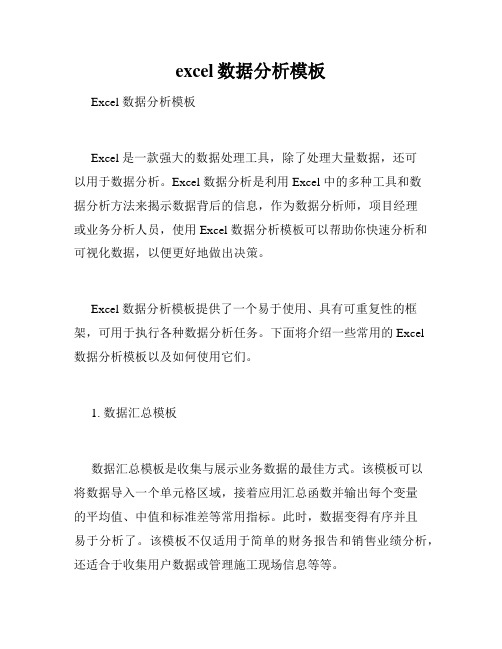
excel数据分析模板Excel 数据分析模板Excel 是一款强大的数据处理工具,除了处理大量数据,还可以用于数据分析。
Excel 数据分析是利用 Excel 中的多种工具和数据分析方法来揭示数据背后的信息,作为数据分析师,项目经理或业务分析人员,使用 Excel 数据分析模板可以帮助你快速分析和可视化数据,以便更好地做出决策。
Excel 数据分析模板提供了一个易于使用、具有可重复性的框架,可用于执行各种数据分析任务。
下面将介绍一些常用的 Excel 数据分析模板以及如何使用它们。
1. 数据汇总模板数据汇总模板是收集与展示业务数据的最佳方式。
该模板可以将数据导入一个单元格区域,接着应用汇总函数并输出每个变量的平均值、中值和标准差等常用指标。
此时,数据变得有序并且易于分析了。
该模板不仅适用于简单的财务报告和销售业绩分析,还适合于收集用户数据或管理施工现场信息等等。
2. 柱状图模板柱状图是一种最常用的可视化表达方式,它可以很好地展示多个变量之间的比较。
在 Excel 中,通过选择你需要比较的变量,你可以轻松地创建一个柱状图。
柱状图模板还提供了一些数据筛选功能,使用户可以根据自己的需求进行筛选。
无论是查看销售业绩,还是比较多个变量之间的数据,柱状图都是一个重要的数据分析工具。
3. 饼图模板饼图是另一种常用的数据可视化图表类型,用于展示多个部分之间的百分比关系。
在 Excel 中,你可以根据你的数据创建一个饼图,并使用旋转和数据标签来调整图表的可视化效果。
饼图模板还提供了一些互动功能,例如高亮显示鼠标悬停位置的片段,以及拖动分离里程碑等等。
无论是处理销售数据,还是展示市场份额和品牌竞争情况,饼图都是一个有用的数据可视化工具。
4. 散点图模板散点图是用于探究两个变量之间关系的数据可视化图表。
在Excel 中,你可以创建一个散点图,使用颜色、形状和标签来表达你的数据。
散点图模板还提供了一些互动功能,例如缩放效果和悬停显示数据等等。
公司业绩表格模板

公司业绩表格模板【公司业绩表格模板】公司名称:XXX公司日期:XXXX年XX月XX日序号项目上年度本年度增长率1 销售额 XXXX万元 XXXX万元 XX%2 利润 XXX万元 XXX万元 XX%3 净利润 XXX万元 XXX万元 XX%4 资产总额 XXXX万元 XXXX万元 XX%5 负债总额 XXXX万元 XXXX万元 XX%6 应收账款 XXXX万元 XXXX万元 XX%7 应付账款 XXXX万元 XXXX万元 XX%8 税收 XXX万元 XXX万元 XX%9 员工人数 XXX人 XXX人 XX%说明:1. 上述数据仅为示例,具体数据以实际情况为准。
2. 表格中的“增长率”表示与上年度相比的增长百分比。
3. 公司业绩表格可根据实际需要添加或删除项目。
公司业绩分析:本年度,XXX公司在销售额、利润、净利润等方面均取得了较为显著的增长。
下面对各项业绩指标进行简要分析。
1. 销售额:本年度销售额达到XXXX万元,较上年度增长XX%。
这主要得益于公司产品市场需求的增加以及市场推广策略的有效执行。
销售额的增长直接影响了公司的利润水平。
2. 利润:本年度公司利润为XXXX万元,相比上年度增长了XX%。
利润的增长主要归功于销售额的增长和成本控制的效果。
公司在降低原材料成本、提高生产效率等方面取得了显著的进展。
3. 净利润:本年度公司净利润为XXXX万元,较上年度增长了XX%。
净利润的增长表明公司运营状况良好,具备了更多的发展潜力。
同时,净利润的增长也为公司提供了更多的资金支持,有利于实现业务扩张和创新发展。
4. 资产总额:本年度公司资产总额达到XXXX万元,相比上年度增长了XX%。
资产总额的增长主要源于销售额和利润增长所带来的资金积累,同时也体现了公司对各项资源的有效配置和管理。
5. 负债总额:本年度公司负债总额为XXXX万元,相比上年度增长了XX%。
负债总额的增长反映了公司运营过程中所面临的资金压力,同时也需要公司合理规划资金结构和偿债能力。
